简介
开发go语言已经不少年头了,最初接触go语言是因为Java大多做应用和网络编程,而Go可以从底层到前端都可以做,同时,Go和Java作为在世界上影响巨大的两门开发语言,在语言特点和应用领域上都存在共通和相似之处,加上最开始是搞C/C++做游戏开发的,对底层的计算原理和架构还比较熟.
一直想系统性的写一些比较有用的文章,供后来者参考,但苦于时间有限一直未能前行,2022年,打算开始写,万事开头难,希望能坚持不懈,完成go、Java、Python系列文章,系统性的介绍这三门语言,以期为编程爱好者提供实实在在的帮助,达到事半功倍的效果。
本节将简短的介绍Go编程,主要包括以下内容:
-
安装Go开发环境(如果你还没有安装)。
-
编写简单的“Hello, world”代码。
-
使用go命令运行代码。
-
使用Go发现工具来查找可以在自己的代码中使用的包。
-
调用外部模块的函数。
一、前提条件
-
编程经验:这里的代码非常简洁,编程经验有助于了解一些关于函数的知识。
-
编辑工具:任何文本编辑器都可以用来做Go编程,大多数文本编辑器都对Go有很好的支持。最流行的是 VSCode(免费)、GoLand(付费)和 Vim(免费)。
-
命令终端:Go 在 Linux 和 Mac 上的任何终端以及 Windows 中的 PowerShell 或 cmd 上都能很好地工作。
Go开发环境的按照请参考下载和安装
二、编写代码-Hello World
1.使用任意编辑器输入以下代码,推荐使用VSCode。
package main
import "fmt"
func main() {
fmt.Println("Hello, World!")
}此代码简述如下:
-
声明一个main包(包是对函数进行分组的一种方式,它由同一目录中的所有文件组成)。
-
导入流行的 fmt包,其中包含格式化文本的功能,包括打印到控制台。这个包是安装 Go 时获得 的标准库包之一。
-
实现一个main函数以将消息打印到控制台。main运行main包时默认执行一个函数
本文的开发环境:
编辑器:Visual Studio Code:
版本: 1.62.3 (user setup)
Go:
version go1.17.7 windows/amd64
操作系统:
Windows 10 家庭中文版
2.管理依赖
众所周知,在Java开发过程中,使用Maven进行项目依赖管理,在Go语言开发过程中,使用go mod进行依赖管理,如果没有做go mod管理,我们运行程序的时候,会提示如下错误:
go: go.mod file not found in current directory or any parent directory; see 'go help modules'go mod依赖管理也很简单,我们只需在程序目录下用命令行执行:go mod init 目录名即可,例如我们创建了一个hello,在hello目录下执行以下命令
go mod init hello此时查看hello目录下,会看到有一个go.mod的文件。
3.运行程序
把上面的代码另存为helleo目录下hello.go文件,在命令行运行:
go run .即可打印出Hello,World!也可以运行go run hello.go,效果是一样的。
三、调用外部包
上面的代码我们直接输出Hello world,还可以直接调用别人写好的代码,下面就是一个例子。
想知道有那些可用的包,我们可以访问pkg.go.dev并搜索,比如我们搜索quote,显示如下:
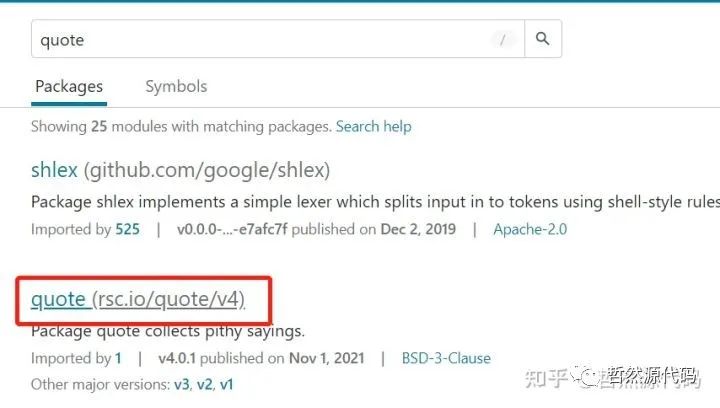
在搜索结果中找到并单击该rsc.io/quote包,点击进去之后我们可以看到具体的函数列表:
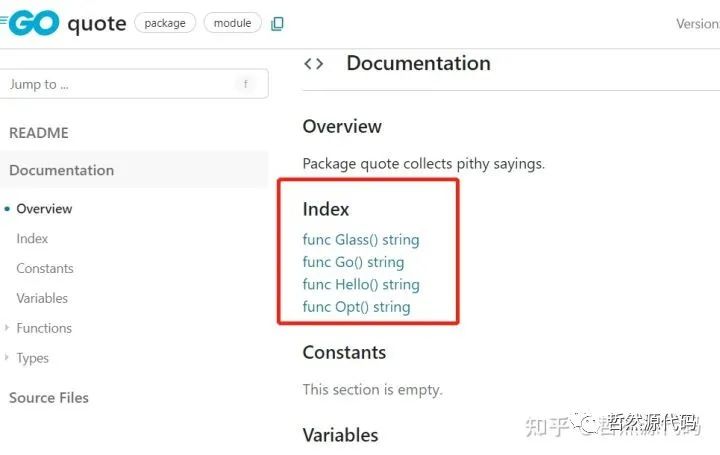
在上面的hello.go代码中,导入rsc.io/quote包并添加对其Hello、函数的调用。
package main
import (
"fmt"
"rsc.io/quote"
)
func main() {
fmt.Println(quote.Hello())
}在运行上面的程序之前,我们需要先下载rsc.io/quote包,运行下面的命令即可:
go mod tidy之后就可以运行我们自己的程序了。
文章评论